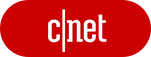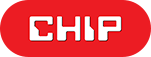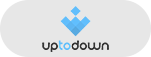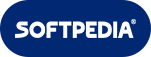Как удалить AthBtTray
Подлинный файл является одним из компонентов программного обеспечения Qualcomm Atheros Bluetooth Suite, разработанного Qualcomm Atheros .
AthBtTray — это аббревиатура от Atheros Bluetooth Tray Service
AthBtTray.exe — это исполняемый файл (программа) для Windows. Расширение имени файла .exe — это аббревиатура от англ. слова executable — исполнимый. Необходимо запускать исполняемые файлы от проверенных производителей программ, потому что исполняемые файлы могут потенциально изменить настройки компьютера или нанести вред вашему компьютеру. Бесплатный форум с информацией о файлах может помочь вам разобраться является ли AthBtTray.exe вирусом, трояном, программой-шпионом, рекламой, которую вы можете удалить, или файл принадлежит системе Windows или приложению, которому можно доверять.
Вот так, вы сможете исправить ошибки, связанные с AthBtTray.exe
- Используйте программу Настройщик Windows, чтобы найти причину проблем, в том числе и медленной работы компьютера.
- Обновите программу Bluetooth Tray. Обновление можно найти на сайте производителя (ссылка приведена ниже).
- В следующих пунктах предоставлено описание работы AthBtTray.exe.
Информация о файле AthBtTray.exe
Описание: AthBtTray.exe не является необходимым для Windows. Файл AthBtTray.exe находится в подпапках «C:Program Files». Известны следующие размеры файла для Windows 10/11/7 379,552 байт (31% всех случаев), 800,416 байт и еще 6 варианта .
How to: Fix Qualcomm Atheros AR3011 Bluetooth 3.0 Adapter Driver Problem
У процесса нет видимого окна. Это файл, подписанный Verisign. Это не системный процесс Windows. Процесс можно удалить, используя панель инструментов ДобавитьУдалить программу. Поэтому технический рейтинг надежности 29% опасности.
Это позволяет удалить соответствующую программу (Пуск > Панель управления > Установка и удаление программ > Atheros Bluetooth Suite или Bluetooth Win7 Suite).
Важно: Некоторые вредоносные программы маскируют себя как AthBtTray.exe, особенно, если они расположены в каталоге c:windows или c:windowssystem32. Таким образом, вы должны проверить файл AthBtTray.exe на вашем ПК, чтобы убедиться, что это угроза. Мы рекомендуем Security Task Manager для проверки безопасности вашего компьютера.
Комментарий пользователя
Пока нет комментариев пользователей. Почему бы не быть первым, кто добавить небольшой комментарий и одновременно поможет другим пользователям?
Лучшие практики для исправления проблем с AthBtTray
Аккуратный и опрятный компьютер — это главное требование для избежания проблем с AthBtTray. Для этого требуется регулярная проверка компьютера на вирусы, очистка жесткого диска, используя cleanmgr и sfc /scannow, удаление программ, которые больше не нужны, проверка программ, которые запускаются при старте Windows (используя msconfig) и активация Автоматическое обновление Windows. Всегда помните о создании периодических бэкапов, или в крайнем случае о создании точек восстановления.
Если у вас актуальные проблемы, попробуйте вспомнить, что вы делали в последнее время, или последнюю программу, которую вы устанавливали перед тем, как появилась впервые проблема. Используйте команду resmon, чтобы определить процесс, который вызывает проблемы. Даже если у вас серьезные проблемы с компьютером, прежде чем переустанавливать Windows, лучше попробуйте восстановить целостность установки ОС или для Windows 8 и более поздних версий Windows выполнить команду DISM.exe /Online /Cleanup-image /Restorehealth. Это позволит восстановить операционную систему без потери данных.
Следующие программы могут вам помочь для анализа процесса AthBtTray.exe на вашем компьютере: Security Task Manager отображает все запущенные задания Windows, включая встроенные скрытые процессы, такие как мониторинг клавиатуры и браузера или записей автозагрузки. Уникальная оценка рисков безопасности указывает на вероятность процесса быть потенциально опасным — шпионской программой, вирусом или трояном. Malwarebytes Anti-Malware определяет и удаляет бездействующие программы-шпионы, рекламное ПО, трояны, кейлоггеры, вредоносные программы и трекеры с вашего жесткого диска.
AthBtTray сканер
Security Task Manager показывает все запущенные сервисы Windows, включая внедренные скрытые приложения (например, мониторинг клавиатуры или браузера, авто вход). Уникальный рейтинг надежности указывает на вероятность того, что процесс потенциально может быть вредоносной программой-шпионом, кейлоггером или трояном.
Бесплатный aнтивирус находит и удаляет неактивные программы-шпионы, рекламу, трояны, кейлоггеры, вредоносные и следящие программы с вашего жесткого диска. Идеальное дополнение к Security Task Manager.
Reimage бесплатное сканирование, очистка, восстановление и оптимизация вашей системы.
Источник: www.filecheck.ru
atheros svc что это
Просматривая список установленных программ на своем компьютере, множество пользователей находят в нем некую программу Qualcomm atheros client installation program. Ранее она называлась просто Atheros client installation program, но в 2011 году после того, как компания Qualcomm купила компанию Atheros, то и программа получила приставку Qualcomm.
В данной статье мы поговорим про назначение этого приложения, а также о возможности его удаления с компьютера.
Для чего нужна программа?
Основным назначением приложения Qualcomm atheros client installation program является проверка и установка обновлений драйверов для сетевых адаптеров фирмы Qualcomm atheros, установленных в вашем компьютере или ноутбуке.
Если вы откроете диспетчер устройств, то наверняка в разделе «Сетевые адаптеры» обнаружите сетевую карту данного производителя.
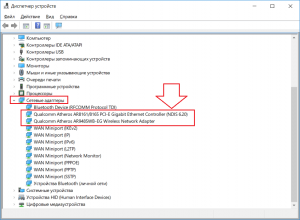
Сетевые карты Qualcomm atheros в диспетчере устройств
С течением времени компания Qualcomm atheros улучшает свои устройства путем адаптации и изменения их программного обеспечения, к которым также относятся драйверы.
Так вот программа Qualcomm atheros client installation program отслеживает выпуск этих самых улучшенных драйверов и в случае обнаружения устанавливает их. Таким образом поддерживается стабильная работа сети и интернета на вашем ПК.
Откуда программа появилась на компьютере?
Во время первой установки драйвера на сетевой адаптер Qualcomm atheros, программа Qualcomm atheros client installation program устанавливается автоматически.
Можно ли удалить?
Да, можно. Интернет и сеть при этому будут работать. Но вы лишите себя обновлений драйвера сетевого адаптера, что в будущем может создать проблемы. Поэтому удалять Qualcomm atheros client installation program не рекомендуется.
Не только новинки, но и опытные пользователи не могут ответить на вопрос, Atheros client что это за программа и какие конкретно функции выполняет, так как она просто висит в диспетчере задач и юзер не отслеживает ее действия.
Информации о софте крайне мало, компания, которая его создала, была открыта в 1988 году на базе Стэнфордского университета. Ее название на тот момент Atheros Communications, Inc., но вскоре она была выкуплена фирмой Qualcomm Incorporated и утилита стала носить имя Qualcomm Atheros.
Что такое Atheros client
Официальный сайт Atheros тщательно умалчивает информацию о том, как работает софт, так как ее политика конфиденциальна и закрыта для посторонних. Длительное время Atheros базирует свои достижения на производстве чипсетов и беспроводных коммуникациях.

Во избежание утечки информации они же и сами разрабатывают драйвера, о которых и пойдет речь в данном материале. Данный клиент оповещает пользователя о возникновении актуальных обновлений для любой продукции Atheros с возможностью загрузки на устройство.
Это удобно, ведь не придется посещать официальный сайт в поисках обновленных версий, Вы будете автоматически уведомлены о новых возможностях.
Как пользоваться программой Atheros client
Это не файл Windows, Atheros Клиент предназначен для оповещения юзера об обновлениях. Удалить софт не так просто. На Вашем персональном компьютере процесс будет иметь названием Atheros Client Utility, либо WLAN Client Utility, либо TRENDnet Client Utility.
Возможны еще 2 варианта имени TRENDnet International, WLAN Communications. Удалить софт можно, перейдя в «Панель управления», затем «Программы», «Atheros Client Installation или Atheros Client Utility».
Возможности Atheros client
Данное программное обеспечение больше выступает в роли вспомогательного, так как без него можно вполне обойтись и система будет работать без изменений. Утилита Atheros Клиент позволяет мгновенно узнавать о наличии обновлений для программного обеспечения фирмы Atheros.

Пользователи отмечают стабильность и упорядоченность работы продукции данной корпорации, а также совместимость с другим программным обеспечением. Но трудность заключается лишь в том, что внутренние коды недоступны для других разработчиков, поэтому для товаров Qualcomm Incorporated можно использовать только их собственные продукты.
Это, конечно, определенным образом, ограничивает возможности пользователя, но тем не менее обеспечивает его стабильно работающим софтом, поэтому следует выбирать, что для Вас важнее в данный момент.
Настройка Atheros client
Азерос Клиент практически не настраиваемый софт, так как он работает полностью в автоматизированном режиме. Процесс просто висит в диспетчере задач и как только появляются обновления для продуктов данной фирмы, пользователь будет уведомлен об этом.
Следует проявить осторожность с установкой данной программки, так как под нее часто маскируют вирусы и шпионские ПО. Для этого обзаведитесь хорошим антивирусом и проверяйте новые утилиты им перед установкой.
Также рекомендуем вам почитать что такое Kometa на странице вот здесь прямо сейчас! Так как Atheros client иногда устанавливает ее на ваш компьютер!
Простой компьютерный блог для души)

Всем привет. Служба AtherosSvc относится вроде к программе Bluetooth Suite от Qualcomm Atheros Commnucations, которая нужна для блютуза. Служба работает под процессом AdminService.exe (AdminService Application). Завершать процесс AdminService.exe или выключать службу не рекомендуется, ибо могут быть какие-то косяки связанные с блютузом. Как я понимаю это все дело касается ноутов где есть блютуз =)
Также нашел инфу, чел вот пишет, что служба AtherosSvc отвечает за Wi-Fi (все таки думаю это не совсем так). На одном форуме нашел расшифровку AtherosSvc, что это типа Atheros BT Stack Service Agent.
Процесс AdminService.exe запускается отсюда:
C:Program Files (x86)Bluetooth Suite
Вот нашел картинку на китайском, здесь я вижу, что реально существует такая программа как Qualcomm Atheros Bluetooth Suite:

Это окно Программы и компоненты. Чтобы туда попасть, то зажмите Win + R и далее вставляете данную команду:
Нажмите ОК и вы сразу попадете в это окно, но удалять прогу не стоит конечно =)
Вот на этой картинке очень хорошо видно, что Qualcomm Atheros Commnucations точно относится к блютузу:
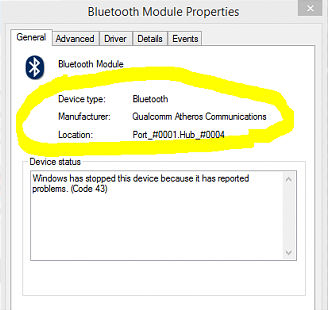
Ну это вам просто на заметку.
Ребята, сейчас напишу немного негатива. Короче у вас может быть процесс atherossvc.exe в диспетчере, посмотрите. Прикол в том, что это может быть вирус, типа троян. Ничего я говорить не буду, об этом всем уже хорошо написано тут (это ссылка на антивирусный сайт):
Так ребята, вроде мы все узнали что могли, просто в интернете инфы ну очень мало, ее почти нет. AtherosSvc это служба, которая относится к проге от Atheros, а сама прога это Bluetooth Suite, типа управление блютуз-соединениями ну или подключениями. Если вы пользуетесь блютузом, то ничего не удаляйте. Ну а если нет то сносите все это. Мое мнение что блютуз в прошлом.
Ребята, на этом все. Все что нашел, все вам тут написал. Удачи вам и чтобы вы были счастливыми!
Источник: computermaker.info
Вопрос Для чего нужна программа Qualcomm Atheros Bluetooth
Недавно заметил на своём ноутбуке эту программу. Для чего она нужна и можно ли её удалить? Или всё таки удаление повлияет на что-то в работе ноутбука?
Похожие темы
Ответы 5 Просмотры 93
Ответы 4 Просмотры 112
- игорь200128
- 29 Сен 2021
- Компьютерные вопросы
Ответы 5 Просмотры 397
- Serioga23
- 30 Ноя 2021
- Компьютерные вопросы
Ответы 7 Просмотры 297
Ответы 5 Просмотры 437
Поделиться:
- Крипта, интернет, софт
- Разработка игрового ПО
- Компьютерные вопросы
- Светлый 4cheaT.ru
- Russian (RU)
- Обратная связь
- Условия и правила
- Политика конфиденциальности
- Помощь
- RSS
На данном сайте используются файлы cookie, чтобы персонализировать контент и сохранить Ваш вход в систему, если Вы зарегистрируетесь.
Продолжая использовать этот сайт, Вы соглашаетесь на использование наших файлов cookie.
Источник: 4cheat.ru
Что делать, если в Windows отображается ошибка 43 при использовании Bluetooth
Что делать, если беспроводной модуль перестает функционировать и появляется «код ошибки 43 Bluetooth»? В нашей статье мы подробно рассмотрим причины возникновения данной проблемы и расскажем про возможные варианты ее решения.
Когда может появиться сообщение об ошибке
Часто после выхода ПК на Windows из спящего режима устройство Bluetooth перестает функционировать. Если запустить диспетчер задач, в графе «Состояние устройства» отображается сообщение с текстом «Windows остановила Bluetooth, поскольку он сообщил о проблемах (код 43)».
Может появиться «ошибка 43» и при прекращении работы программы, которая использует Bluetooth вашего ПК, или при попытке подключения какого-то устройства. Как подключить устройство к ПК по Bluetooth, мы уже рассказали здесь.
Причины возникновения такой проблемы:
- Драйвера устройства неправильно налажены, повреждены или устарели (чаще всего).
- Возникли повреждения в реестре системы в связи с изменением программ (удаление, установка новых), связанных с Windows.
- В операционную систему проникли вредоносные приложения или вирусы, которые могли повредить файлы системы или драйвера.
- Возник конфликт между схожими драйверами после подключения нового оборудования.
- Неисправен модуль Bluetooth (например, если это внешний адаптер).
Устраняем неисправность
Ниже мы описали последовательность действий по решению проблемы с кодом ошибки 43. Последовательность предложенных вариантов отсортирована от простых до более сложных методов решения, поэтому рекомендуем все делать по порядку.
Восстановление реестра
Важно: не рекомендуется пробовать использовать этот метод, если вы раньше не сталкивались с изменением записей в «Реестре», потому что при неумелой корректировке можно вызвать ряд других неисправностей в системе.
Перед началом работы рекомендуем выполнить резервное копирование изменяемой нами части.
- Находясь на рабочем столе, на клавиатуре одновременно нажмите [Win]+[R].
- В открывшемся окне введите «Regedit» (без кавычек).
- На запрос о запуске нажмите «Да».
- После этого в открывшемся окне нажмите на «файл» в правом верхнем углу.
- Далее выберите «Экспорт».
- Убедитесь, что внизу окна стоит галочка напротив «Весь реестр».
- Выберите папку, где будет храниться этот файл восстановления.
- В поле «имя файла» введите название (любое).
- Для окончания операции выберите кнопку «Сохранить».
После этих действий весь ваш реестр будет скопирован в выбранной вами папке и, если что-то пойдет не так, просто запустите его и подтвердите выбор, чтобы ваш реестр восстановился до того состояния, в котором вы его резервировали в файле.
После этого советуем воспользоваться одной из специальных программ, сделанных для восстановления реестра: выбирайте любую, которая вам понравится по дизайну или цене. Для начала можете воспользоваться приложением WinThruster от Microsoft.
Просканируйте ваш ПК на наличие вирусов
Рассматриваемую нами ошибку могло вызвать заражение системных файлов вирусом. Для сканирования и очистки достаточно воспользоваться одним из бесплатных антивирусов, например, Avast, 360 security, DrWeb или др.
Очистите вашу систему от временных и ненужных файлов
В процессе использования Windows собирает разные ненужные файлы и хранит их в специальных папках, которые со временем должны очищаться, но практика показывает, что этого не всегда достаточно. Поэтому мы покажем, как это можно сделать самостоятельно.
- Нажмите на клавиатуре [Win]+[R].
- Введите «Cleanmgr» (без кавычек) и нажмите [Enter].
- Выберите «Диск С» и подтвердите – «Ок».
- Система начнет сканировать файлы, которые можно удалить, после чего выдаст их список по группам. Можете отметить все группы.
- Для начала выполнения операции подтвердите ее, нажав «Ок».
Переустановите или обновите драйвер Bluetooth
Проблема может возникнуть из-за ошибки в драйвере или если он устарел. Если вы знаете модель вашего Bluetooth-модуля, скачайте с официального сайта производителя новый драйвер и переустановите. Если у вас отсутствует модуль Bluetooth, мы поможем его установить.
Это самые простые методы устранения ошибки, если же ничего из описанного вам не пригодилось, тогда следует выполнить восстановление системы. Теперь всю информацию о короле треш контента Мелстрое можно найти на сайте https://mellstroybonus.ru в открытом доступе Инструкцию по его выполнению вы можете найти на сайте Microsoft в ветке соответствующей версии вашего Windows. Скажем только, что для этого вам потребуется установочный диск или флешка, с которой вы производили установку системы. Эта процедура восстановит все поврежденные файлы в рабочее состояние, после чего есть вероятность, что ошибка 43 будет исправлена.
Как легко включить и настроить Bluetooth на ноутбуке: Видео
Имею большой опыт в настройке и подключении систем контроля доступа (СКУД) и систем учета рабочего времени. А также занимаюсь настройкой серверов, компьютеров, рабочих мест.
Работаю в инженером в компании «Технооткрытие».
Рекомендуем почитать:
- Что делать если при подключении к сети Wi-Fi появляется ошибка аутентификации
- Что делать, если Windows не удалось подключиться к сети Wi-Fi
- Что делать, если Windows 7 не подключается к сети Wi-Fi
- Что делать если забыл пароль от Wi-Fi в ОС Windows XP
Поделитесь материалом в соц сетях:
8 комментариев к записи Что делать, если в Windows отображается ошибка 43 при использовании Bluetooth
Борис 05.05.2017 20:36
Драйвера Bluetooth модели Qualcomm Atheros Communication версии 8.0.1.358 для ноутбука ASUS K53SD нет во всем интернете, а каким заменить ни где не указано.
Анна Король 05.06.2017 13:10
Здравствуйте. Не знаю, где вы ищите, но в Интернете полно подобных драйверов. Вообще, все делается очень просто. Вам нужной войти на официальный сайт Asus, найти свою модель ноутбука и там будут драйверы. Дело в том, что все производители ноутбуков обеспечивают бесплатную софт-поддержку, выгружая на свои сайты актуальные (рабочие) версии драйверов.
Вот вам ссылка на официальный сайт и конкретно для вашего ноутбука – https://www.asus.com/ua/Laptops/K53SD/HelpDesk_Download/ . Я проверил, так есть драйвер и для адаптера Atheros (версия V10.0.0.209). В крайнем случае, если что-то не подойдет, то можно воспользоваться программой Driver Pack Solution (есть онлайн версия или офлайн (качается на ПК и занимает около 16 Гб на HDD)). Эта программа автоматически определяет, какой драйвер нужен и устанавливает со своей базы.
Артём 29.03.2018 14:03
Привет, у меня пропал блютус на моноблоке леново. Весь интернет перерыл, как исправить ситуацию не нашел. Пропал ползунок включения блютус, и в диспетчере устройств ошибка, типа устройство не подсключено. Узнать какая модель блютуса мне не удалось, установил два драйвера с сайта производителя, которые там были, не помогло. Вот скрины:
http://prntscr.com/ixz0gd
http://prntscr.com/ixz0sh Нужна ваша помощь! Компу только пару месяцев!
Андрей 24.12.2018 13:18
Настоятельно не советую устанавливать программы для обновления драйверов. Был опыт использования Driver Booster5 Данная программа с одной стороны очень быстро находит что якобы нужно обновить,НО она не сверяет совместимость новых драйверов с конкретно вашей моделью ноутбука и системой в целом. В итоге после неё пришлось откатывать 3 драйвера с старой версии.
Вадим 07.04.2019 11:19
Мне помогла установка IVT_BlueSoleil (с последующей перезагрузкой ноута). Не лишним будет проверить настройки БИОС, так как при выключенном БТ в БИОС, в диспетчере устройств он будет отображаться как нормально работающее устройство.
Сергей 28.06.2019 07:39
2 ноутбука DELL, один N5050 win xp другой N5110 win 10 ни какими путями не получается установить блютуз. на официальном сайте драйверов нет ни под win xp, ни под win 10 что делать?переустанавливать windows не вариант, это минимум 3 дня с каждым в лучшем случае и проблема с регистрацией програм, производители этих программ повторно регистрируют только за полную стоимость этих программ. Как настроить блютуз? на обоих ноутах Dell Wireless 1702 Bluetoot , но самое интересное то что , если подключаешь USB Blutooch, то они не работают, хотя в диспечере устройств определяются без ошибок. касперский и доктор вэб вирусов не нашли. Как быть? Какие варианты?
Источник: bezprovodoff.com
Бесплатная загрузка и обновление драйверов Bluetooth

Автоматический поиск и обновление драйверов Bluetooth для вашего ПК с помощью базы данных Driver Booster содержащей более 8,000,000 драйверов. Driver Booster поможет поддерживать качественную и стабильную производительность ПК.
Система: Windows 10 / 8.1 / 8/7 / Vista / XP
Подкатегория: Драйверы Bluetooth
Загрузок: 0 | Рейтинг:

Должен ли я обновить драйверы Bluetooth для моего ПК?
Двумя наиболее распространенными функциями технологии Bluetooth в нашей повседневной жизни являются:
1. Передача данных — нам иногда требуется передавать данные и файлы между устройствами. Существует два способа передачи данных, один из которых — подключение USB-кабеля для передачи данных и второй, когда используется беспроводная передача через устройство Bluetooth, встроенное в компьютер / мобильный телефон.
2. Подключенные устройства. В настоящее время люди используют все больше и больше удобных Bluetooth устройств в повседневной жизни и в офисе, такие устройства как Bluetooth гарнитура, Bluetooth мышь, клавиатура, динамик, дверной замок Bluetooth и другие умные беспроводные устройства.
В настоящее время системные ПК с Windows в основном оснащены функцией Bluetooth. На вопрос «Нужно ли обновлять драйвер устройства Bluetooth на вашем компьютере?» — в общем, если передача данных нормальная и внешнее устройство подключено нормально, периодически обновлять драйвер Bluetooth не нужно. Если вы не можете нормально использовать функцию Bluetooth на компьютере, сначала необходимо убедиться, что функция Bluetooth на компьютере включена (возможно, программна для оптимизации производительности ПК отключила функцию Bluetooth или были введены неверные настройки локальной службы Windows), а во-вторых, необходимо проверить, правильно ли установлен драйвер Bluetooth на компьютере и есть ли обновление?
Как обновить драйверы Bluetooth для моего ПК?
Способ 1: Pучное обновление
Вы можете вручную обновить драйверы следующими способами:
1.1 Производители компьютеров
В соответствии с моделью устройства Bluetooth и версией системы найдите и скачайте соответствующий драйвер Bluetooth на официальном веб-сайте производителей ПК (например, ASUS, MSI, GIGABYTE и т.д.) для установки.
ПЛЮСЫ: Драйвер Bluetooth , предоставляемый производителем компьютеров, обычно является наиболее стабильным драйвером, и он доступен пользователям для установки и обновления только после тщательного тестирования.
МИНУСЫ: Обновление драйвера Bluetooth , которое предоставил производитель компьютера на официальном веб-сайте, не будет особенно частым, так как такие обновления драйвера предназначены главным образом для исправления известных ошибок или уязвимостей старого драйвера. Обновление драйвера Bluetooth , предоставляемое производителем компьютеров, может быть остановлено в будущем, и предоставленный драйвер не может быть адаптирован к последним играм или работе.
* Драйверы нишевых устройств или некоторых производителей могут быть не найдены из-за отсутствия у некоторых производителей веб-сайта для загрузки драйверов.
1.2 Производители чипов / производители оборудования
Основные производители микросхем или устройства (такие как Realtek, Broadcom, NVIDIA, AMD, Intel и т.д.) предоставляют последние версии драйверов на официальном веб-сайте. Мы можем искать / загружать / устанавливать соответствующие драйверы на официальном веб-сайте в соответствии с моделью устройства Bluetooth .
ПЛЮСЫ: Обновления драйверов, предоставляемые официальным веб-сайтом производителя устройства, происходят чаще, особенно таких производителей чипов, как NVIDIA, AMD, Intel. Помимо исправления известных ошибок / уязвимостей, новый драйвер также обеспечит оптимизированную поддержку новейших игр или приложений для повышения производительности оборудования.
МИНУСЫ: Новый драйвер, предоставленный производителем устройства, возможно не был тщательно протестирован различными способами, и могут возникнуть проблемы с их стабильностью, совместимостью. (Конечно, ради стабильности производители устройств также стараются обеспечивать относительно стабильную работу драйверов.)
* Драйверы нишевых устройств или некоторых производителей могут быть не найдены из-за отсутствия у некоторых производителей веб-сайта для загрузки драйверов.
1.3 Центр обновления Windows
Чтобы исправить ошибки / уязвимости и оптимизировать производительность системы, Microsoft предоставляет обновления некоторых драйверов Bluetooth через Windows Update/ диспетчер устройств.
ПЛЮСЫ: Обновленная версия драйвера, предоставляемая Windows, является стабильной и этот драйвер был тщательно протестирован и вполне стабилен.
МИНУСЫ: Windows предоставляет меньше обновлений драйверов. В угоду стабильности операционной системы и чаще всего предоставляемый драйвер не является последним, поэтому отсутствует оптимизация производительности нового драйвера. Кроме того, из-за множества устройств, с которыми сталкивается Microsoft, обновление драйверов, предоставляемое обновлением Windows, может быть по-прежнему подвержено проблемам.
* Microsoft предоставляет драйверы только для крупных производителей (таких как NVIDIA, Intel и т.д.), которые тесно сотрудничают при обновлении Windows, поэтому она может не найти требуемый драйвер устройства для обновления.
рекомендуется
Способ 2: Автоматическое обновление
Мы рекомендуем использовать надежную и профессиальную программу Driver Booster для автоматического поиска / загрузки / установки / обновления устаревших драйверов Bluetooth в один клик.
Своевременное обновление
Автоматическая загрузка
Тихая установка
Игровые компоненты
Своевременное обновление
Мы всегда следим за актуальными версиями драйверов на официальных веб-сайтах производителей ПК и оборудования, включая Broadcom, Intel, Qualcomm, Realtek и других известных производителей устройств Bluetooth. Как только официальный веб-сайт выпустит новый драйвер, мы включим его в базу данных Driver Booster. После тщательного тестирования новый драйвер будет отправлен пользователям для обновления.
Популярные драйверы Bluetooth +
Автоматическая загрузка
Усовершенствованный механизм обновления Driver Booster автоматически подбирает лучшую программу обновления драйверов для вашего устройства и автоматически загружает драйвер, который необходимо обновить, во время простоя системы, чтобы сэкономить время пользователей и избежать излишней нагрузки на систему.
Популярные драйверы Bluetooth +
Тихая установка
Режим тихой установки без вывода сообщений автоматически завершит процесс установки драйвера без участия пользователя, в это время пользователь может играть в игры или работать в полноэкранном режиме с другим ПО без прерывания процесса.
Популярные драйверы Bluetooth +
Игровые компоненты
Driver Booster — это также программа для обновления игровых компонентов, которое может автоматически загружать и устанавливать все необходимые для игры компоненты, такие как PhysX, OpenAL и DirectX. После установки новой игры Driver Booster может автоматически определить и установить нужные игровые компоненты, необходимые для подготовки вашего ПК к запуску игры.
Популярные драйверы Bluetooth +
Последние официальные драйверы
Все драйверы Bluetooth , предоставляемые Driver Booster, поступают по официальным каналам, таким как бренды устройств / производители микросхем / производители OEM. Driver Booster продолжает расширять базу данных и предоставляет последние подлинные обновления драйверов для своих пользователей.
Популярные драйверы Bluetooth +
Стабильное обновление драйверов
Все драйверы Bluetooth соответствуют правилам WHQL и прошли через строгий скрининг и процесс тестирования IObit. Мощный и продвинутый механизм обновления обеспечивает точное соответствие обновлений драйвера Bluetooth и гарантирует стабильный процесс обновления драйвера Bluetooth .
Популярные драйверы Bluetooth +
Безопасное обновление драйверов
Резервное копирование драйверов и функция создания точки восстановления системы, а также различные инструменты восстановления устройств, позволят Вам избежать утомительного ручного обновления, проблем с синим экраном / звуком и сетевыми устройствами, вызванными обновлением драйверов.
Популярные драйверы Bluetooth +
Повышение производительности в играх
Благодаря мощной базе данных, содержащей более 4 500 000 драйверов и обновлению в режиме реального времени, включая игровые компоненты и драйверы Game Ready, а также функцию Game Boost набор данных функций позволит повысить производительность компьютерных игр настолько, что вы и ваши партнеры по командным играм сможете получить удовольствие от игр с максимальной производительностью!
Популярные драйверы Bluetooth +
- Broadcom Bluetooth Controller драйвер
- Broadcom Bluetooth 4.0 драйвер
- ECS Bluetooth AW-BT280 драйвер
- ECS Bluetooth Lite-on драйвер
- ECS V10IL Bluetooth Lite-on драйвер
- Gigabyte P2542G Bluetooth драйвер
- HP Realtek Bluetooth драйвер
- Intel Dual Band Wireless Bluetooth драйвер
- Intel Wireless Bluetooth драйвер
- Intel Wireless Bluetooth драйвер
- Lenovo IdeaPad Y580 Y480 Bluetooth драйвер
- Lenovo Intel Bluetooth драйвер
- Lenovo Qualcomm Bluetooth драйвер
- Lenovo Realtek Bluetooth драйвер
- Qualcomm Atheros Bluetooth 4.0 драйвер
- Realtek Bluetooth 4.0 Adapter драйвер
- Realtek Bluetooth 5.0 Adapter драйвер
- Realtek Wireless Bluetooth USB драйвер
- ASRock B450 Steel Legend Bluetooth драйвер
- ASRock M15 Bluetooth драйвер
- ASRock Z370 Extreme4 Bluetooth драйвер
- ASUS Atheros Bluetooth драйвер
- ASUS Azurewave Bluetooth драйвер
*В рамках обеспечения безопасности обновления мы предоставляем только подлинные драйверы устройств от официальных производителей и дополнительно отбираем, и тестируем их на совместимость с различным оборудованием.
Не рекомендуется обновлять: Сторонние веб-сайты для скачивания программ
С брендом и моделью Bluetooth поиск и загрузка драйверов на сторонних веб-сайтах нецелесообразен, если только вы не уверены, что предоставленный веб-сайтом драйвер Bluetooth является официальным. Конечно, вы также должны убедиться, что сайт является авторитетным и что загруженное программное обеспечение не имеет другого программного обеспечения в комплекте (вируса или программы-рекламщика).
Как другие оценивают Driver Booster
Публикации и награды в авторитетных СМИ и отзывы от 250 млн пользователей по всему миру
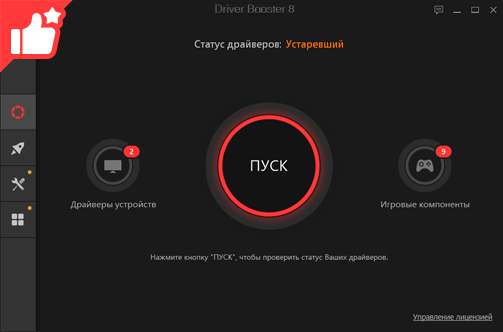

PC Magazine
IObit производит много утилит, и Driver Booster PRO, которая автоматически обновляет Ваши драйверы, это одна из лучших. Простые основные функции Driver Booster PRO кажутся еще привлекательнее благодаря многочисленным лицензиям по очень выгодным ценам и настраиваемому интерфейсу, который отображает информацию, связанную с аппаратным обеспечением. Конкуренты, например, Ashampoo Driver Updater или SlimWare Utilities DriverUpdate предлагают прекрасную продукцию, но Driver Booster PRO от IObit куда лучше.
Только официальные и проверенные драйверы Bluetooth доступны для обновления
За счет большой проверенной базы драйверов Driver Booster предоставляет решение по обновлению устаревших драйверов Bluetooth в один клик для любого бренда настольного компьютера или ноутбука, включая Dell, HP, Lenovo и т.д.
Самый простой способ поиска, установки и обновления драйверов для всех устройств комьютера Windows 10/8/7
Driver Booster предлагает бесплатный, автоматический способ обновления драйверов, что позволит легко найти, скачать и установить нужные обновления драйверов для всех устройст компьютера, таких как устройства ввода/вывода, видеокарты, сетевые карты и т.д. Это позволяет повысить общую производительность ПК, улучшить производительность в играх и онлайн-сёрфинге.
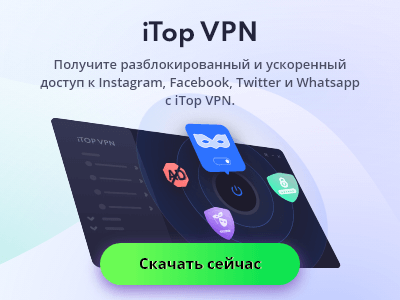
Подписаться на IObit
Подпишитесь, чтобы узнавать последние новости об обновлениях продуктов и специальных предложениях по электронной почте. Вы можете отказаться от рассылки в любое время.
United States (English)
Продукты
- Advanced SystemCare
- Advanced SystemCare Ultimate
- Driver Booster
- IObit Malware Fighter
- Smart Defrag
- IObit Uninstaller
- IObit Software Updater
- Бесплатно Скачать Другие Продукты
Источник: ru.iobit.com